Početna stranica > Uređivanje naljepnica > Izrada serijaliziranih naljepnica > Izrada naprednih serijaliziranih naljepnica
Izrada naprednih serijaliziranih naljepnica
Izradite napredne naljepnice s dvama serijaliziranim rasponima naljepnica tako da unesete uzorak teksta, kao što je prikazano.
- Unos uzorka teksta: W10-A
- Serijalizirani raspon: (1) i (2)
- Rezultat ispisane naljepnice:
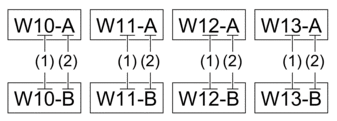
PT-E310BT
- Unesite „W10-A” pomoću tipkovnice.
- Pritisnite
 , a zatim pritisnite
, a zatim pritisnite  .
. - Pritisnite
 ili
ili  za odabir [Napredno], a zatim pritisnite OK (U redu).
za odabir [Napredno], a zatim pritisnite OK (U redu). - Odredite prvi raspon (1) koji želite serijalizirati, a zatim odaberite broj i povećanje za prvi raspon.
- Postavite pokazivač lijevo od prvog znaka iz raspona, a zatim pritisnite OK (U redu).
- Pritisnite
 ili
ili  da biste odabrali zadnji znak iz raspona, a zatim pritisnite OK (U redu).
da biste odabrali zadnji znak iz raspona, a zatim pritisnite OK (U redu). 
- Pritisnite
 ,
,  ,
,  ili
ili  da biste postavili sljedeće parametre (za ovaj primjer):
da biste postavili sljedeće parametre (za ovaj primjer): - Postavite „4” u izborniku [Zbroj].
- Postavite „1” u izborniku [Povećano za].
- Odaberite [Norm.] iz izbornika [Vrsta].
- Odredite drugi raspon (2) koji želite serijalizirati, a zatim odaberite broj i povećanje za drugi raspon.
- Postavite pokazivač lijevo od prvog znaka iz raspona, a zatim pritisnite OK (U redu).
- Pritisnite
 ili
ili  da biste odabrali zadnji znak iz raspona, a zatim pritisnite OK (U redu). (Za (2) u ovom primjeru postavite pokazivač lijevo od „A”, a zatim dvaput pritisnite OK (U redu) s obzirom da su prvi i zadnji znak jednaki.)
da biste odabrali zadnji znak iz raspona, a zatim pritisnite OK (U redu). (Za (2) u ovom primjeru postavite pokazivač lijevo od „A”, a zatim dvaput pritisnite OK (U redu) s obzirom da su prvi i zadnji znak jednaki.)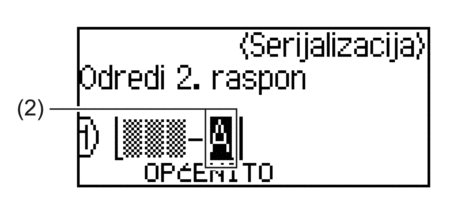
- Pritisnite
 ,
,  ,
,  ili
ili  da biste postavili sljedeće parametre (za ovaj primjer):
da biste postavili sljedeće parametre (za ovaj primjer): - Postavite „2” u izborniku [Zbroj].
- Postavite „1” u izborniku [Povećano za].
- Odaberite [Norm.] iz izbornika [Vrsta].
- Pritisnite
 . Možete odabrati [Sve], [Trenutno] ili [Raspon] za ispisnu opciju.
. Možete odabrati [Sve], [Trenutno] ili [Raspon] za ispisnu opciju.
PT-E510/PT-E560BT
- Unesite „W10-A” pomoću tipkovnice.
- Pritisnite
 .
. - Pritisnite
 ili
ili  za odabir [Napredno], a zatim pritisnite OK (U redu).
za odabir [Napredno], a zatim pritisnite OK (U redu). - Odredite prvi raspon (1) koji želite serijalizirati, a zatim odaberite broj i povećanje za prvi raspon.
- Postavite pokazivač lijevo od prvog znaka iz raspona, a zatim pritisnite OK (U redu).
- Pritisnite
 ili
ili  da biste odabrali zadnji znak iz raspona, a zatim pritisnite OK (U redu).
da biste odabrali zadnji znak iz raspona, a zatim pritisnite OK (U redu). 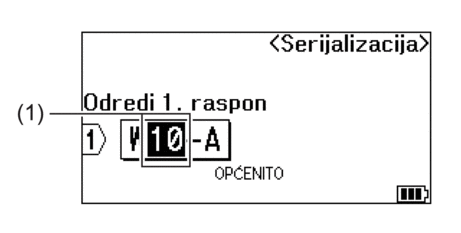
- Pritisnite
 ,
,  ,
,  ili
ili  da biste postavili sljedeće parametre (za ovaj primjer):
da biste postavili sljedeće parametre (za ovaj primjer): - Postavite „4” u izborniku [Zbroj].
- Postavite „1” u izborniku [Povećano za].
- Odaberite [Normal.] iz izbornika [Vrsta].
- Odredite drugi raspon (2) koji želite serijalizirati, a zatim odaberite broj i povećanje za drugi raspon.
- Postavite pokazivač lijevo od prvog znaka iz raspona, a zatim pritisnite OK (U redu).
- Pritisnite
 ili
ili  da biste odabrali zadnji znak iz raspona, a zatim pritisnite OK (U redu). (Za (2) u ovom primjeru postavite pokazivač lijevo od „A”, a zatim dvaput pritisnite OK (U redu) s obzirom da su prvi i zadnji znak jednaki.)
da biste odabrali zadnji znak iz raspona, a zatim pritisnite OK (U redu). (Za (2) u ovom primjeru postavite pokazivač lijevo od „A”, a zatim dvaput pritisnite OK (U redu) s obzirom da su prvi i zadnji znak jednaki.)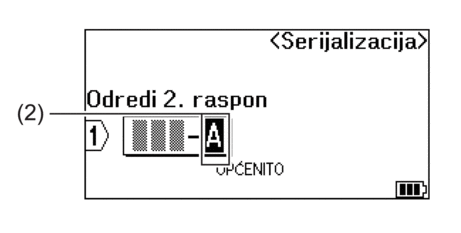
- Pritisnite
 ,
,  ,
,  ili
ili  da biste postavili sljedeće parametre (za ovaj primjer):
da biste postavili sljedeće parametre (za ovaj primjer): - Postavite „2” u izborniku [Zbroj].
- Postavite „1” u izborniku [Povećano za].
- Odaberite [Normal.] iz izbornika [Vrsta].
- Pritisnite
 . Možete odabrati [Sve], [Trenutno] ili [Raspon] za ispisnu opciju.
. Možete odabrati [Sve], [Trenutno] ili [Raspon] za ispisnu opciju.
Je li ova stranica bila korisna?



